今話題のNFTを買ってみたくて自分でいろいろ調べて、何とか自力で買うことができましたので、備忘録的にこの記事を書きます。
もちろん投資は自己責任ですし、ここで解説する方法操作画面はそのときのものですので、記事を読んでいる時点で変わっている場合もあります。
参考程度にご覧ください。
尚、NFTを買うには国内の暗号資産取引所とメタマスク(ウォレット)が必要になります。これらは既にあり、メタマスクにETH(イーサリアム)を入金できているという前提で解説していきます。
NFTとは何か
まずはNFTについておさらいしておきます。この先も読んでみようと思っている人は既に分かっていると思いますが、Non-Fungible Token (非代替性トークン)の略ですね。
「デジタル資産と物理的資産の間のギャップを埋めるもの」なんていう説明の仕方をされたりもします。
デジタル作品であっても簡単にコピー等ができないようにブロックチェーン上で管理し、それが唯一無二であることを証明するものといった感じでしょうか。
OpenSeaが世界最大のNFTマーケット
いろいろなマーケットがありますが、これからNFTの売買に挑戦しようとするならOpenSea一択だと思います。情報も、NFTの取り扱いも一番多いので、わざわざ他を利用するメリットはないでしょう。
当記事でもOpenSeaでのNFTの買い方を解説していきます。
尚、OpenSeaでNFTを販売する場合は2.5%の手数料がかかるそうですが、購入の場合は特に手数料はかかりません。
ただし、購入の際代金を支払う際にガス代とよばれるイーサリアムの送金手数料がかかります。後ほど解説しますが、これが今メチャクチャ高いです。
ポリゴンという別のブロックチェーンを使用することでガス代を安くする方法もありますが、ややこしいので、ここではイーサリアムで解説を進めてまいります。
私自身がイーサリアムでNFTを購入したので。
OpenSeaでNFTを実際に買う方法を解説します
まずはトップ画面です。仮想通貨関連のサイトは偽サイトによる詐欺が多いので、気を付けましょう。OpenSeaのリンクを貼っておきます。
なおブラウザはChromeを使用しましょう。
OpenSeaのトップ画面が開いたら、日本語化しましょう。日本語化しない場合は適宜読み替えてください。
まずは右上のウォレットのマークをクリックします。
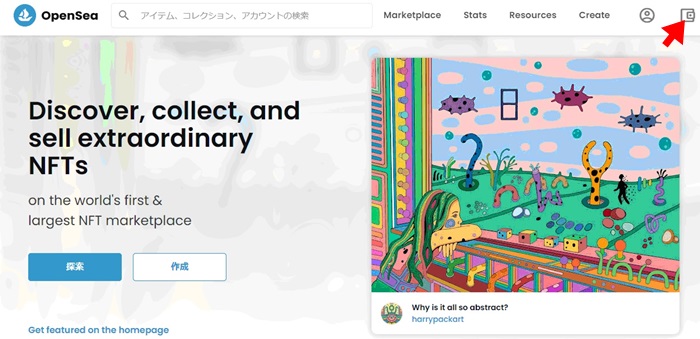
ウォレットの選択画面が開いたら、「メタマスク」を選択します。
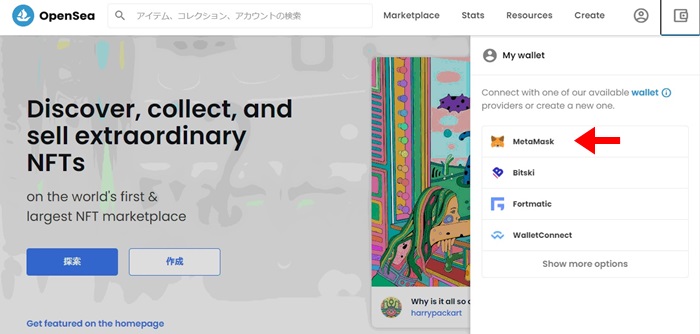
メタマスクのログイン画面になりますので、ログインを行いロックを解除します。
メタマスクに接続されると、入金されているETH(イーサリアム)が表示されます。
NFTを実際に購入する金額の他に、送金手数料(ガス代)が必要になりますので。ETH(イーサリアム)は多めに入れておきましょう
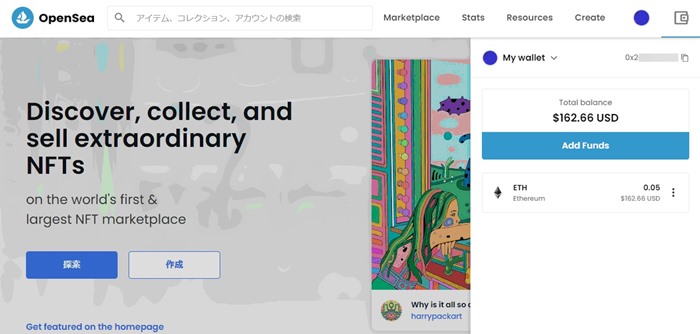
次にメールアドレスとユーザー名を登録しておきましょう。これは必須ではありませんが、今後自分がNFTを出品してが売れたときなどに通知がくるとのことです。
右上青○からMy Account Settingをクリックします。
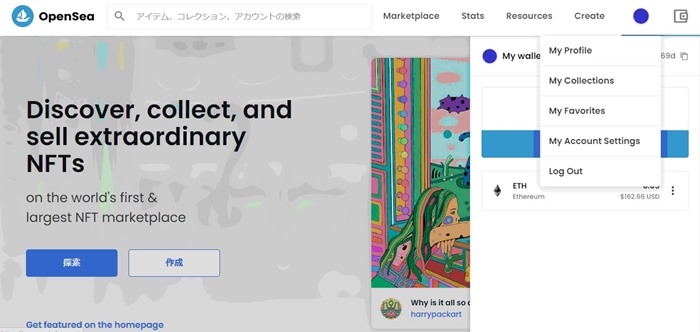
開いた画面から「署名」をクリックすると、「General Setting」という画面になりますので、ユーザーネームとアドレスを入力して「SAVE」をクリックします。
ユーザーネームは自分が分かりやすい名前で構いません。
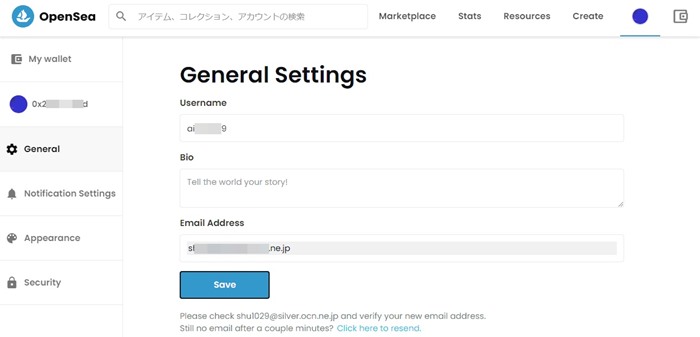
登録したアドレスにメールが届きますので、認証を行います。
「Verify my email」をクリックしてください。
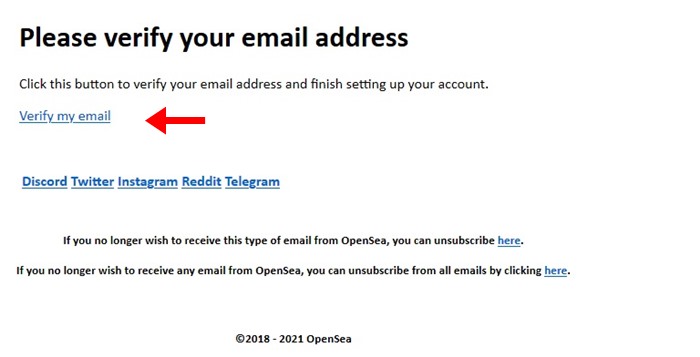
無事認証されましたので、OpenSeaに戻りましょう。
「Back to OpenSea」をクリックします。
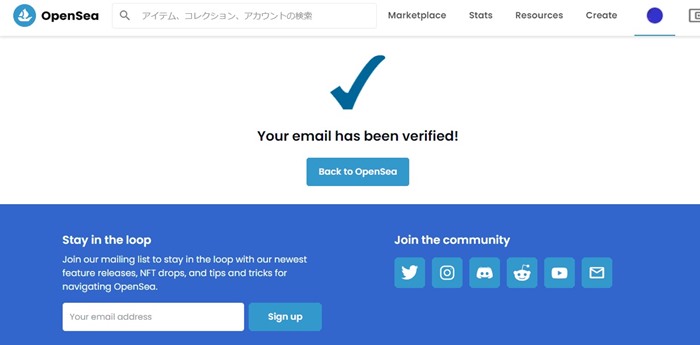
OpenSeaのトップ画面になりますので、ここから作品を探していきます。
「探索」をクリックします。
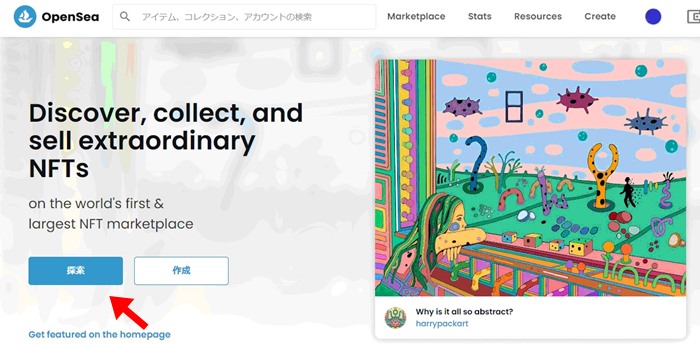
画面左のフィルター機能でいろいろな検索方法が可能です。
絞込み検索を行ったり、価格の上限なども決めることができますので、条件をいろいろと変えてみてください。
上の検索窓(虫メガネ)に直接欲しいNFTの名前を入力して探すこともできます。
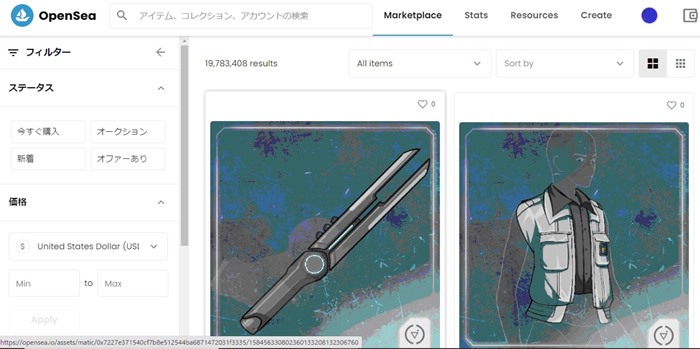
イーサリアム以外のブロックチェーンを選択することもできます。イーサリアムは送金手数料(ガス代)が高いので、ガス代の安い「ポリゴン」というブロックチェーンを使うこともできるのですが、ややこしくなるので今回はイーサリアムで進めていきます。
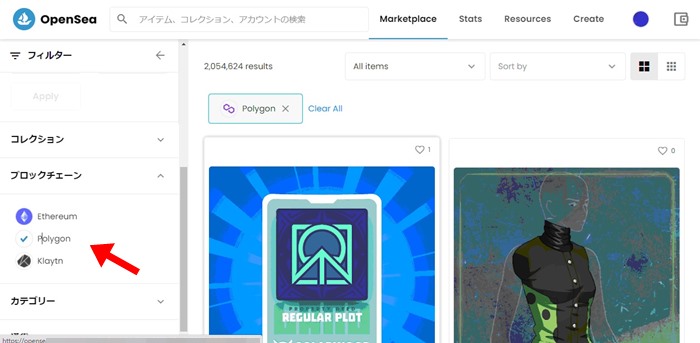
購入方法も提示された金額で買う方法とオークション形式があります。
まずは提示金額「今すぐ購入」から買っていきます。
今回はあくまでもテストですので、できるだけ安いNFTを探します。
CryptoVoxelというブロックチェーンゲームのアイテムが安く出品されていますので、これを買ってみます。
※一度過去にやってみようと思ったのですが、あまり面白そうじゃなかったのでやめました。
NFTを選んだら「Buy now(「今すぐ購入」と出るかもしれません)」をクリックします。
ちなみにこの青いチェックマークは認証されているという意味です。
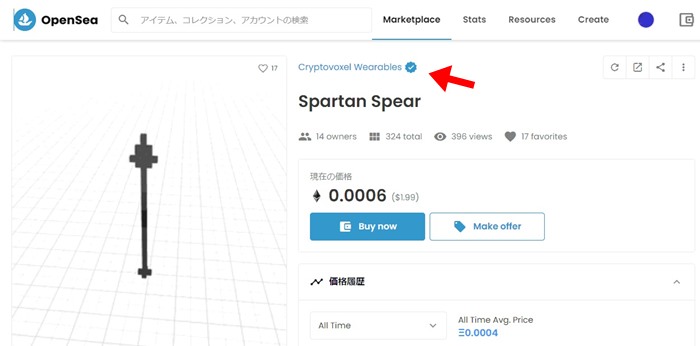
認証マークが無いからダメというワケではありませんが、偽物(コピー品)が出回っていますので、自分で注意する必要があります。
よく分からない場合は認証されているものを選べばいいでしょう。
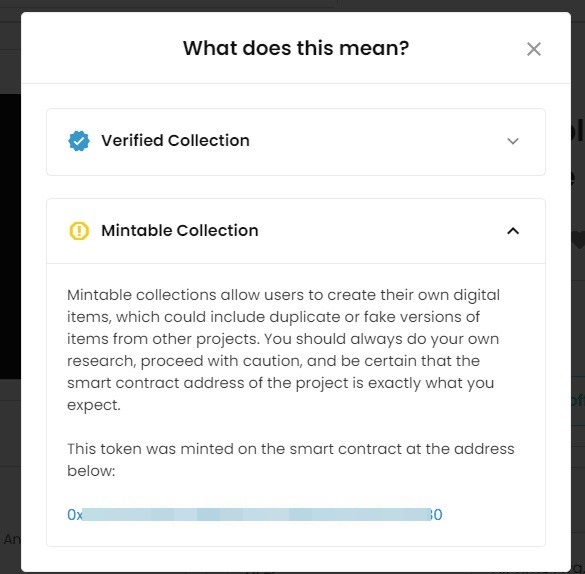
「Buy now」をクリックすると購入が完了しますので、次に「チェックアウト」をクリックしましょう。
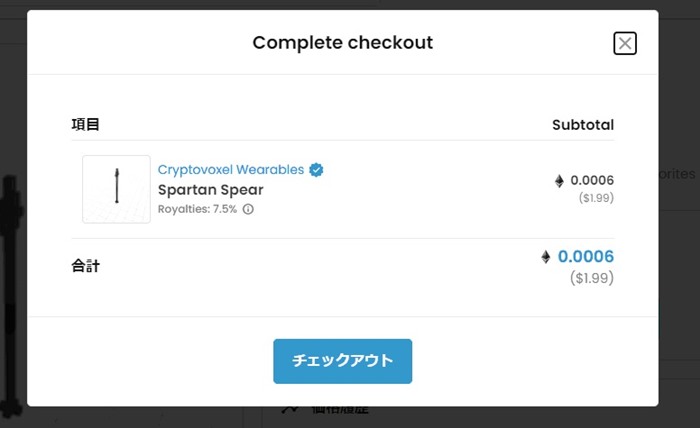
画面が遷移してメタマスクが起動します。
ここで送金手数料(ガス代)が表示されます。gas feeが$42.00と出ていますね。購入するNFTが$1.99なのに20倍以上のガス代が必要です。
今回はテストですのでしょうがないです。あきらめて払うことにします。
「確認」をクリックします。
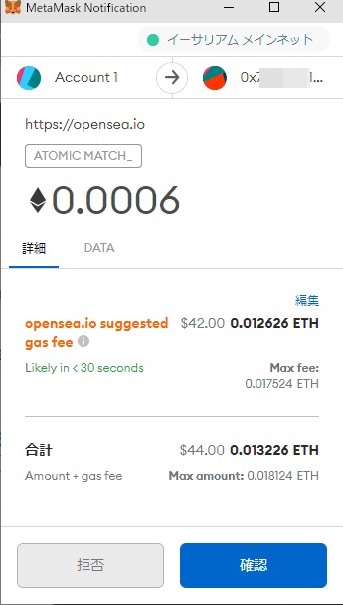
画面が遷移し、少し待たされてから「Your purchase is processing(購入に成功しました)」と表示されます。
これでNFTの購入が完了しました。
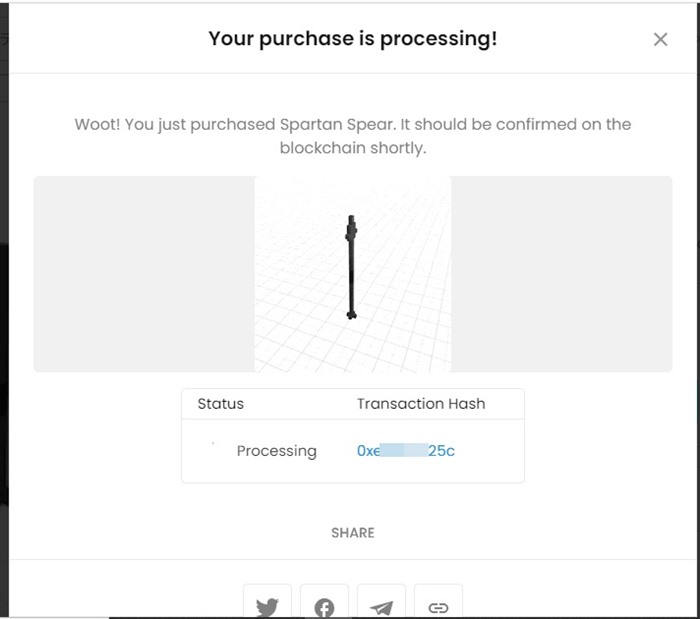
自分のアカウントを見ればあるはずですので、右上の青○から「Profile」をクリックしてみましょう。
先ほど購入したNFTがコレクションに追加されています。
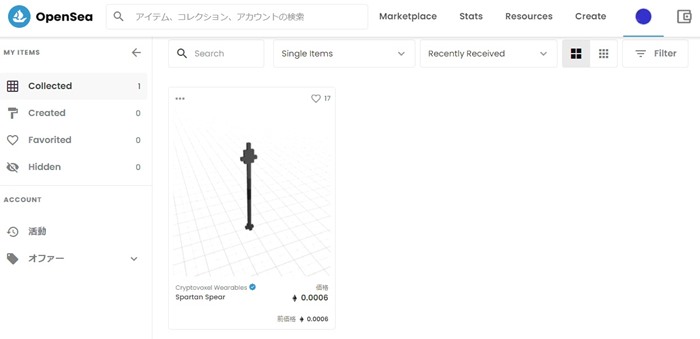
OpenSeaでNFTを買う方法のまとめ
私が実際にNFTを買った方法を解説してまいりました。思ったほど難しくないですね。
むしろウォレット(メタマスク)のアカウント作成やイーサリアムを入金するなどの前準備の方が大変かもしれません。
国内の取引所やウォレットはNFTに限らず、DeFiなどに触るときも必要になります。NFTについてはまだまだ情報が少ないですが、ウォレットの作り方などは動画も含めて多くの情報がありますので、まずはチャレンジしてみてください。
これからますますNFT市場は盛り上がっていくでしょう。この波に乗り遅れないように頑張りましょう。